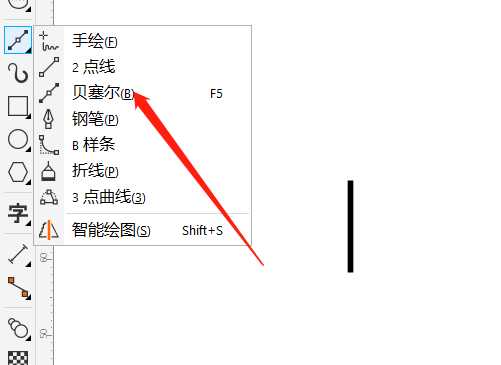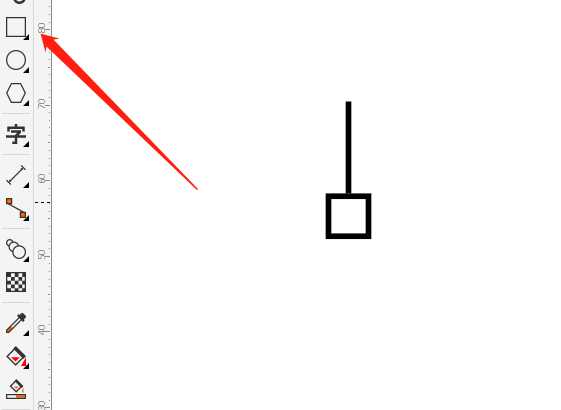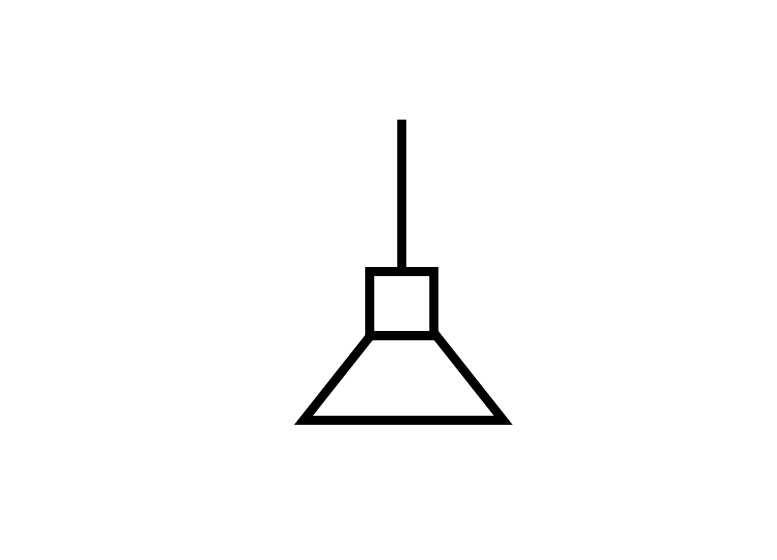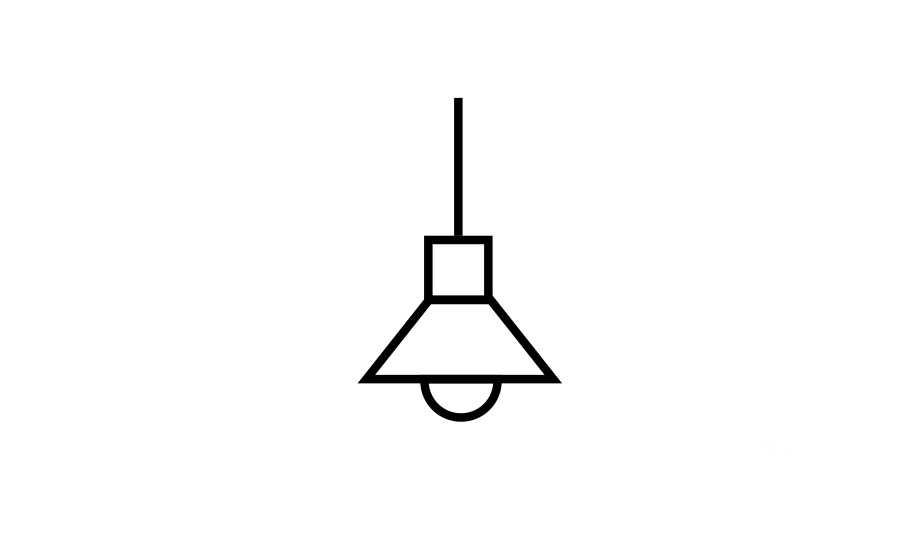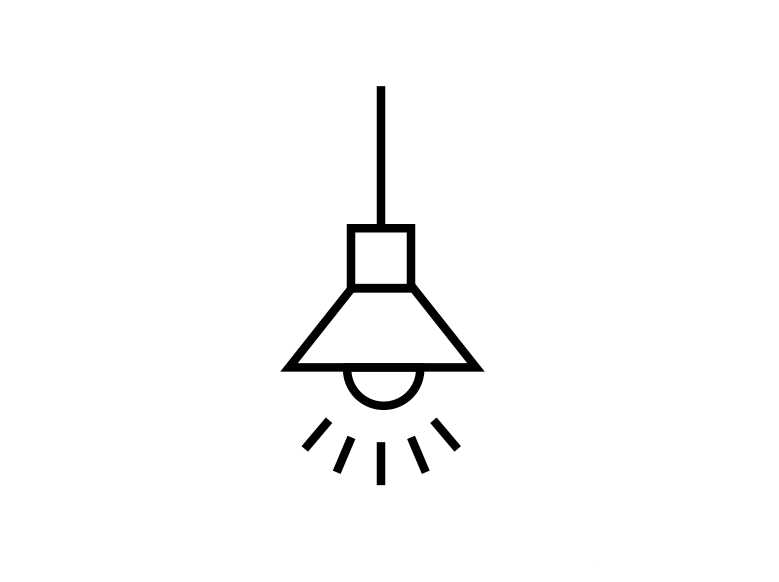cdr中想要绘制一个吊灯图标,该怎么绘制吊灯图标呢?下面我们就来看看cdr绘制简笔画效果的吊灯图标的教程。
- 软件名称:
- CorelDRAW X8 64位 简体中文安装免费版(附序列号)
- 软件大小:
- 547.9MB
- 更新时间:
- 2016-11-23立即下载
1、用贝塞尔工具画一垂直竖条
2、用矩形工具按shift键,画正方形,调整大小和位置,放在垂直竖条下面
3、长按正方形,往下拖动复制到下面,按ctrl+Q转换为曲线,按F10调整左下角节点,变成梯形。复制梯形到右边,选择两上梯形,焊接形状,调整大小比例
4、按shift键,画正图,用梯形剪切一半圆形
5、用贝塞尔工具画5条发散的线条,表示灯光
以上就是cdr绘制简笔画效果的吊灯图标的教程,希望大家喜欢,请继续关注。
相关推荐:
cdr怎么设计简笔画效果的台灯矢量图标?
cdr怎么画灯泡? cdr手绘一个灯泡图形的教程
cdr怎么设计大红灯笼? cdr画灯笼图形的教程
标签:
cdr,吊灯图标,吊灯简笔画
免责声明:本站文章均来自网站采集或用户投稿,网站不提供任何软件下载或自行开发的软件!
如有用户或公司发现本站内容信息存在侵权行为,请邮件告知! 858582#qq.com
暂无“cdr怎么绘制简笔画效果的吊灯图标?”评论...
更新动态
2024年11月27日
2024年11月27日
- 凤飞飞《我们的主题曲》飞跃制作[正版原抓WAV+CUE]
- 刘嘉亮《亮情歌2》[WAV+CUE][1G]
- 红馆40·谭咏麟《歌者恋歌浓情30年演唱会》3CD[低速原抓WAV+CUE][1.8G]
- 刘纬武《睡眠宝宝竖琴童谣 吉卜力工作室 白噪音安抚》[320K/MP3][193.25MB]
- 【轻音乐】曼托凡尼乐团《精选辑》2CD.1998[FLAC+CUE整轨]
- 邝美云《心中有爱》1989年香港DMIJP版1MTO东芝首版[WAV+CUE]
- 群星《情叹-发烧女声DSD》天籁女声发烧碟[WAV+CUE]
- 刘纬武《睡眠宝宝竖琴童谣 吉卜力工作室 白噪音安抚》[FLAC/分轨][748.03MB]
- 理想混蛋《Origin Sessions》[320K/MP3][37.47MB]
- 公馆青少年《我其实一点都不酷》[320K/MP3][78.78MB]
- 群星《情叹-发烧男声DSD》最值得珍藏的完美男声[WAV+CUE]
- 群星《国韵飘香·贵妃醉酒HQCD黑胶王》2CD[WAV]
- 卫兰《DAUGHTER》【低速原抓WAV+CUE】
- 公馆青少年《我其实一点都不酷》[FLAC/分轨][398.22MB]
- ZWEI《迟暮的花 (Explicit)》[320K/MP3][57.16MB]